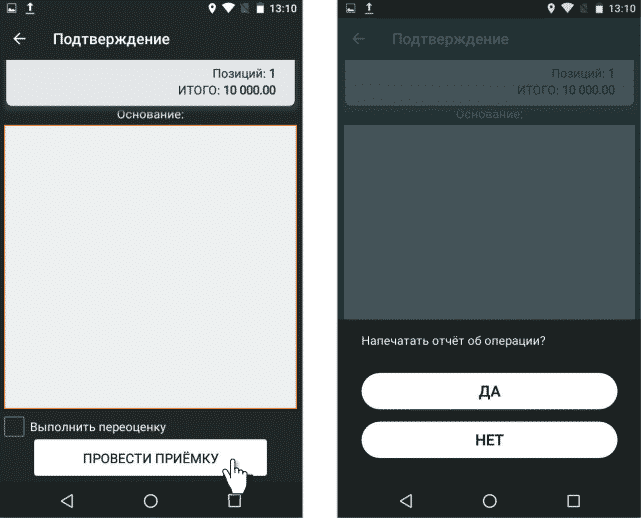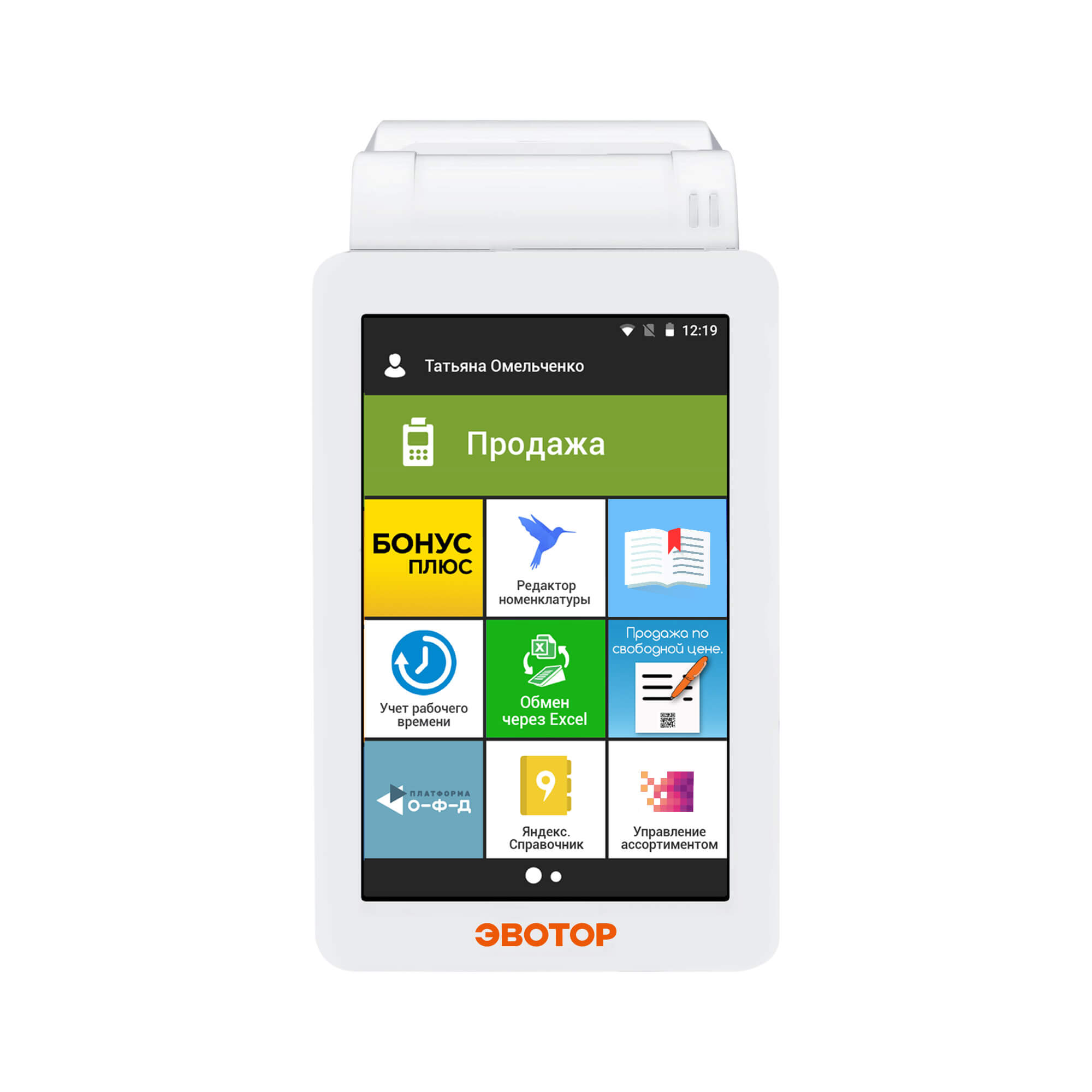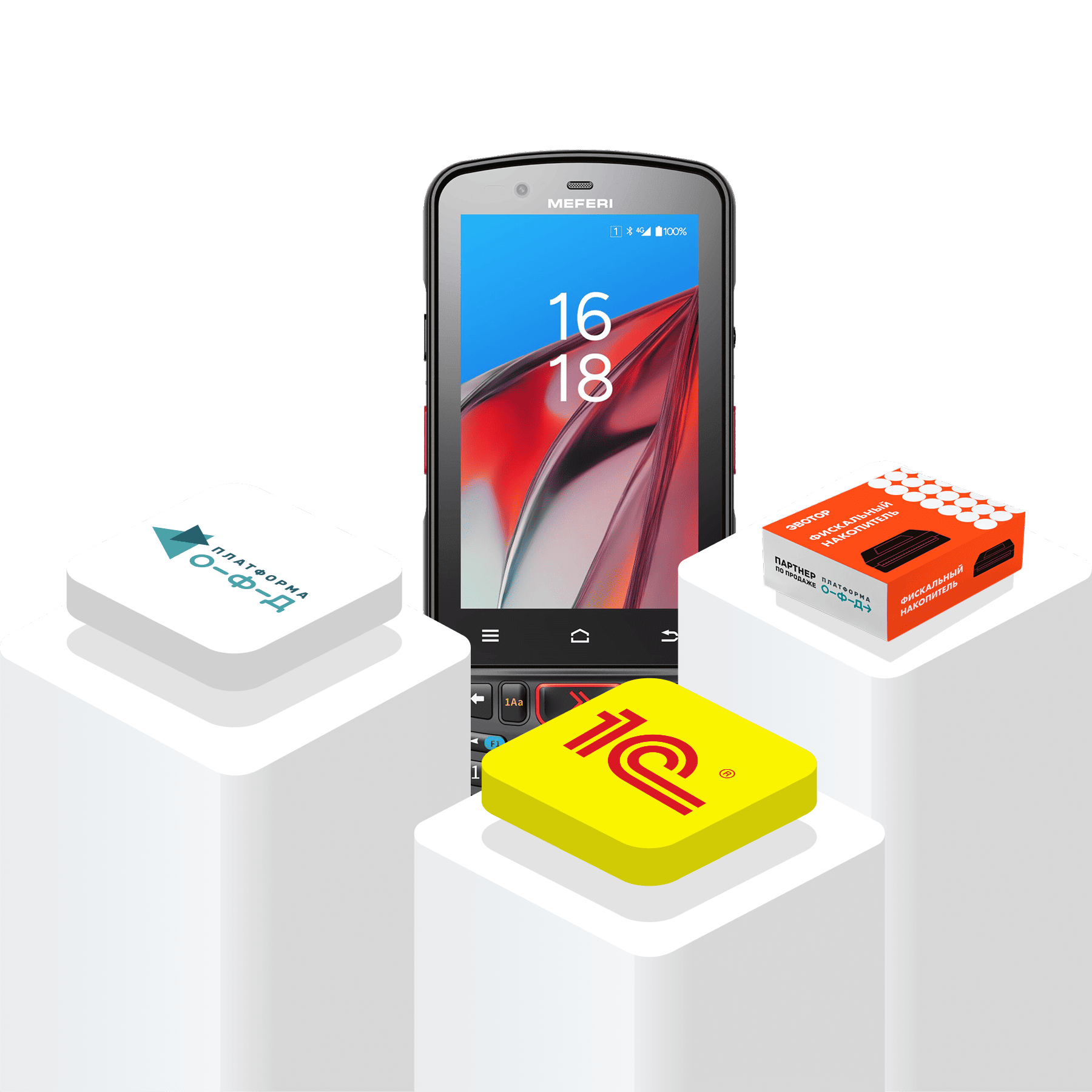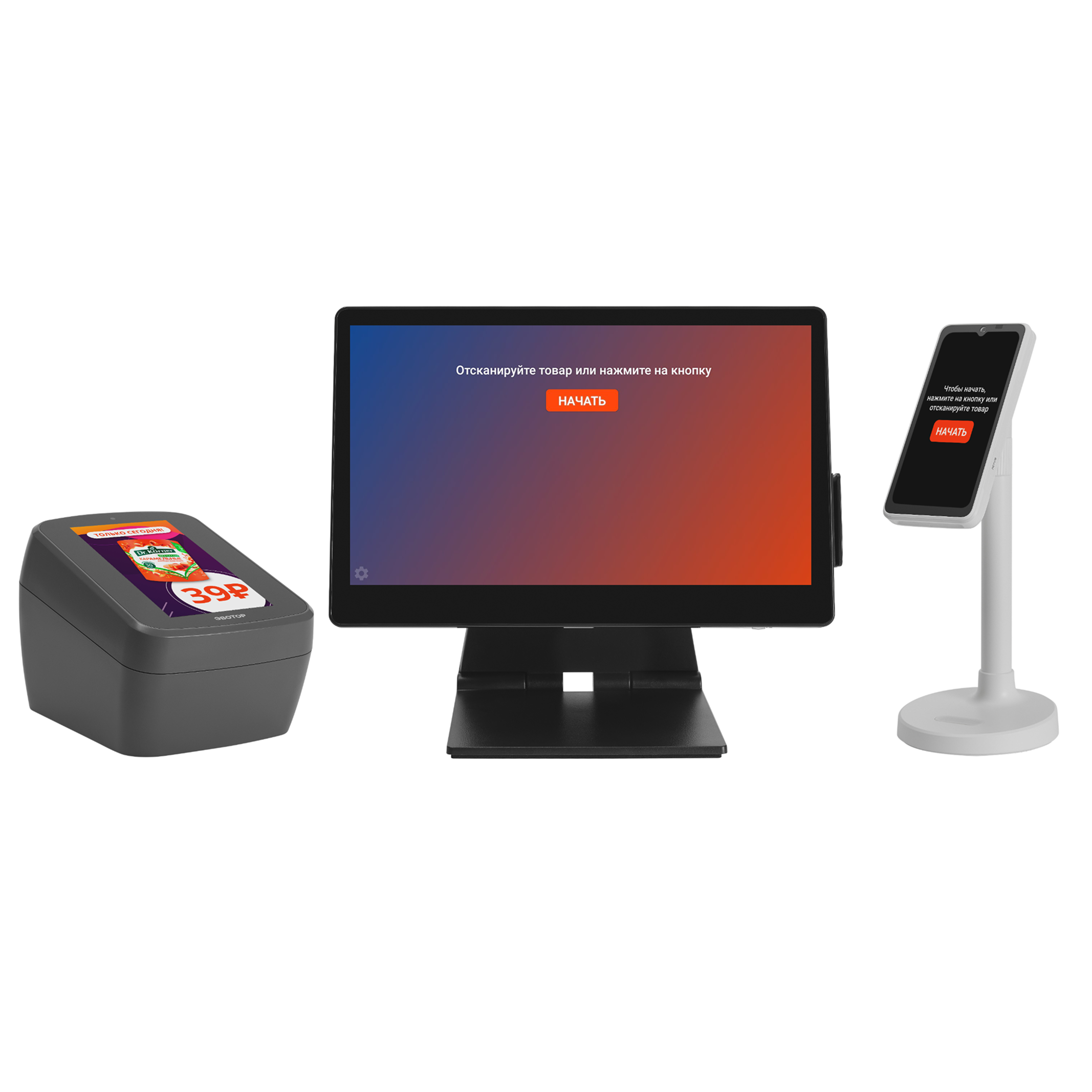Как добавить товары в Эвотор
Чтобы в чеке было название товара или услуги, создайте товарную базу в Эвоторе.
Как добавить услуги
1. Зайдите на смарт-терминале в раздел «Товары».
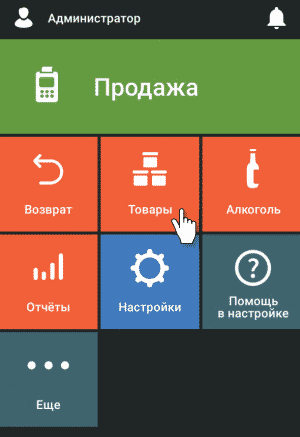
2. Если вы впервые заполняете базу, нажмите кнопку «Добавить товар». Если в вашей базе уже есть позиции, нажмите кнопку «+Добавить».
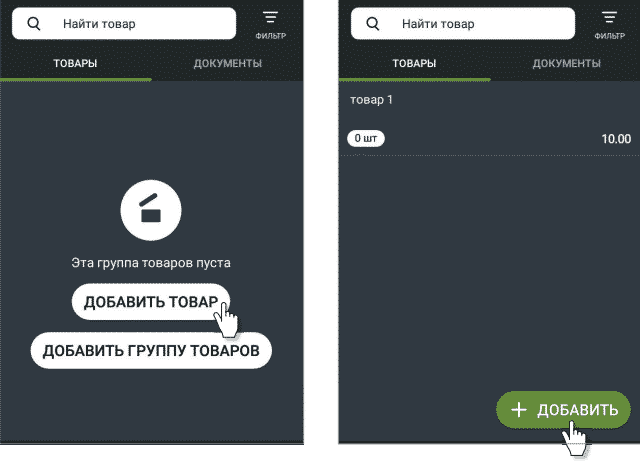
3. В открывшемся списке выберите «Услуга».
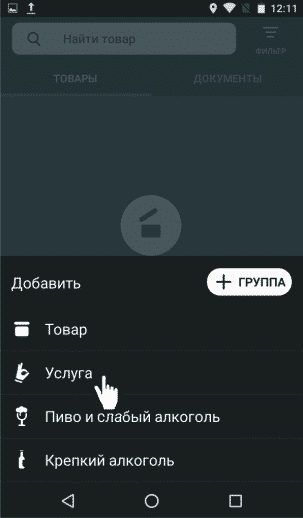
4. Заполните поля формы и сохраните.
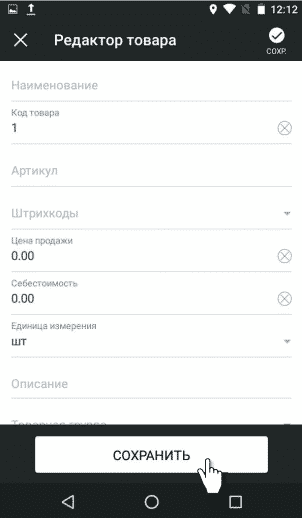
Как добавить товары
1. Зайдите на смарт-терминале в раздел «Товары».
2. Нажмите кнопку «Добавить товар», если вы впервые заполняете базу или кнопку «+Добавить», если в вашей базе уже есть позиции.
3. В открывшемся списке выберите «Товар».
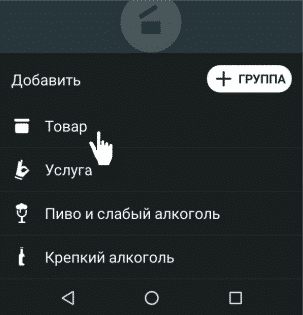
4. Отсканируйте штрихкод товара — смарт-терминал попробует найти товар в общем справочнике Эвотора. Если товар есть в базе, Эвотор создаст карточку товара автоматически. Если нет — заполните карточку товара вручную.
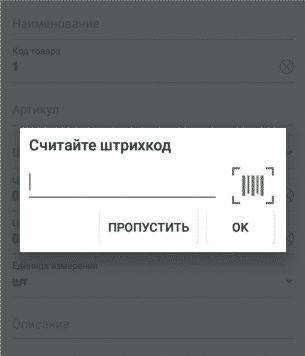
5. Нажмите «Сохранить».
Чтобы внести в базу алкоголь, выберите в меню пункт «Пиво и слабый алкоголь» или «Крепкий алкоголь» в зависимость от вида напитка. Если добавляете крепкий алкоголь, отсканируйте акцизную марку перед заполнением карточки товара.
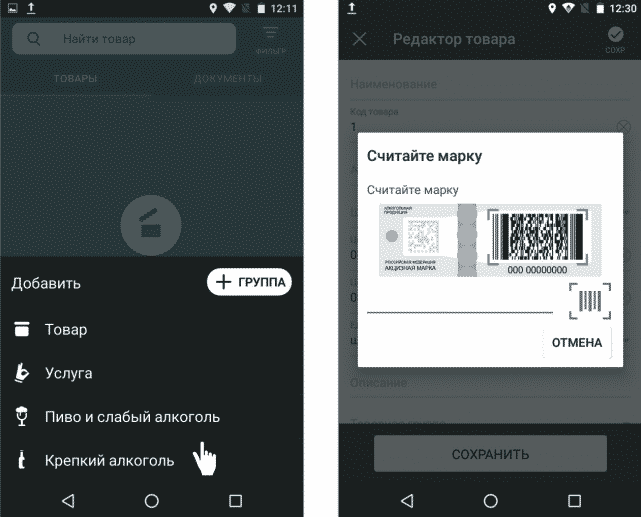
Как создать группу товаров
1. Зайдите на устройстве в раздел «Товары».
2. Если вы впервые заполняете базу, нажмите кнопку «Добавить группу товаров». Если в вашей базе уже есть позиции, нажмите кнопку «+Добавить». Выберите «+Группа».
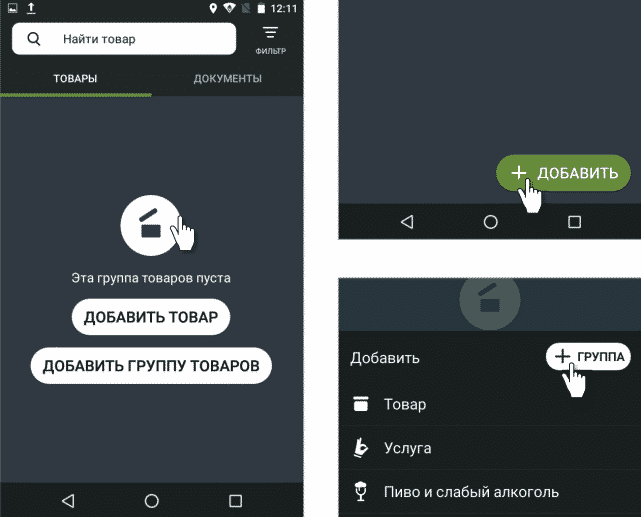
3. Заполните поля формы и сохраните.
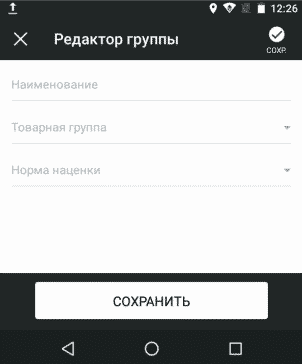
Как удалить товары и услуги
1. Нажмите «Товары».
2. Выберите нужный товар или услугу, нажмите кнопку в правом верхнем углу «Удалить» и подтвердите действие.
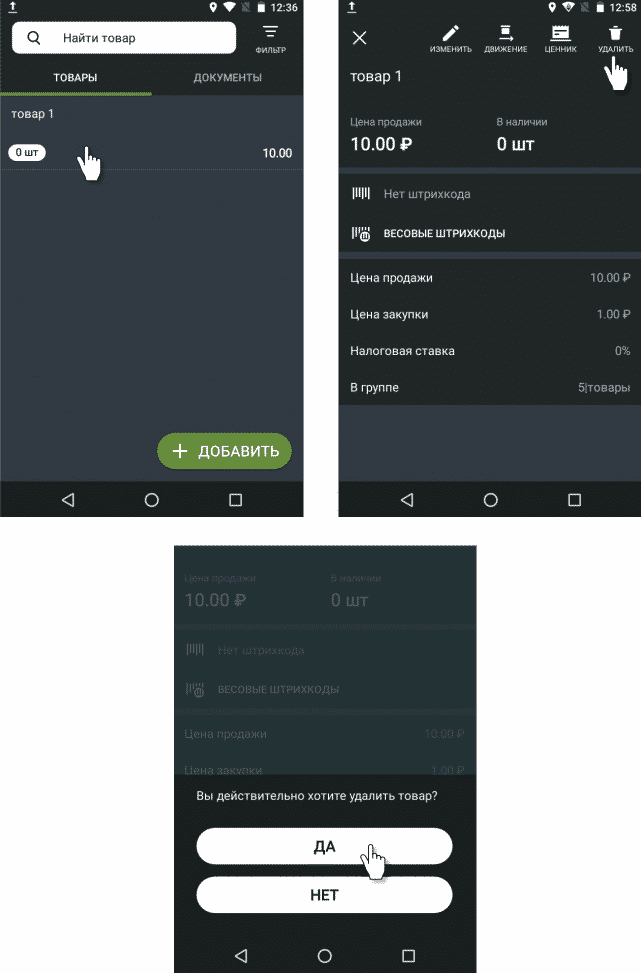
Удалить товар можно только если у него установлен нулевой остаток. Чтобы обнулить остаток, проведите инвентаризацию.
Как удалить группу товаров
1. Нажмите «Товары».
2. Выберите нужную группу, нажмите кнопку в правом верхнем углу «Удалить» и подтвердите действие.
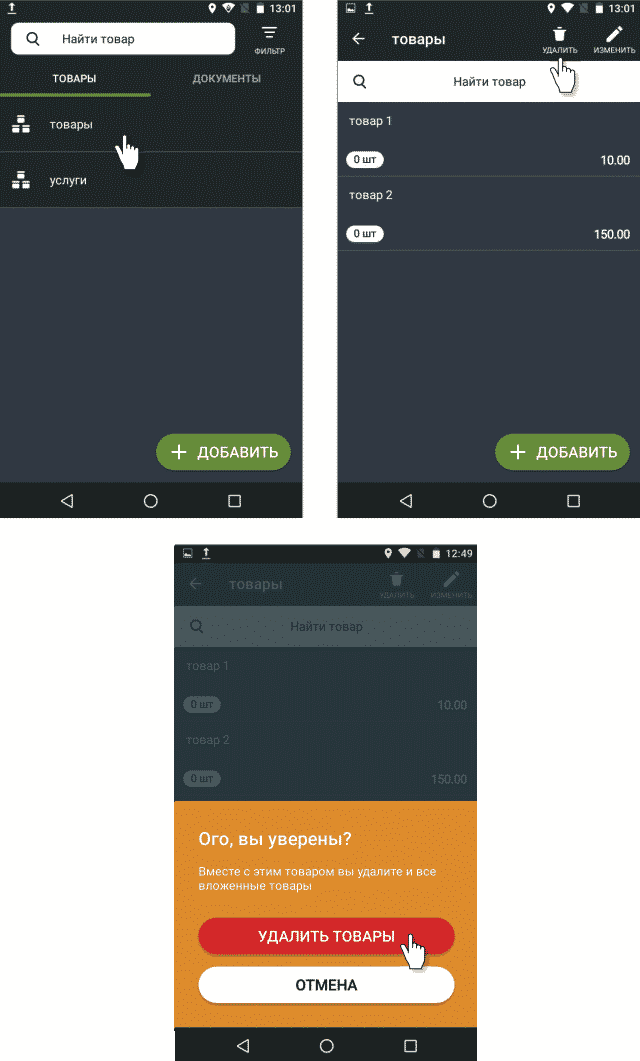
Удалить группу товаров можно только если у всех товаров группы установлены нулевые остатки. Чтобы обнулить остатки, проведите инвентаризацию.
Если вы не хотите вбивать товарную базу вручную, загрузите ее из Экселя, 1С или той товароучётной системы, которой вы пользуетесь. После этого вы сможете редактировать товары только в товароучётной системе. Для этого скачайте подходящее приложение в Эвотор.Маркете.
Как пополнить складские запасы
Чтобы пополнить запасы товаров, проведите приёмку:
1. Зайдите на смарт-терминале в раздел «Товары» (Рисунок 21).
2. Перейдите на вкладку «Документы».
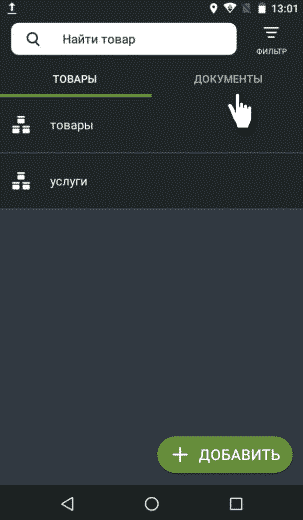
3. Нажмите кнопку «Приёмка и переоценка», а затем «Приёмка товара».
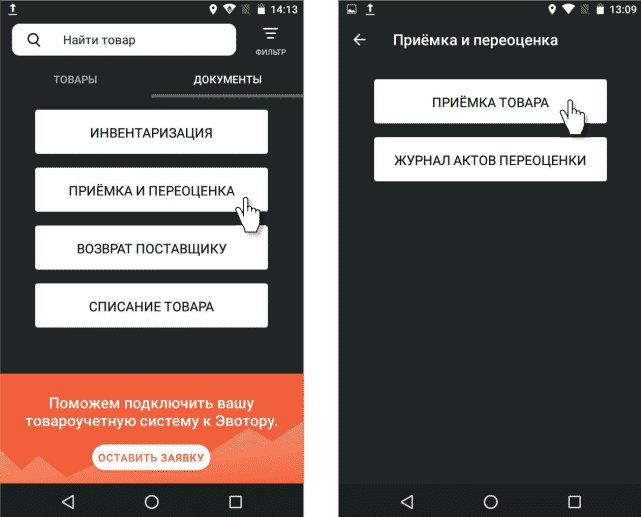
4. Отсканируйте штрихкод нужного товара или выберите его из базы ваших товаров.
5. Установите необходимое количество товара и нажмите кнопку «ОК».
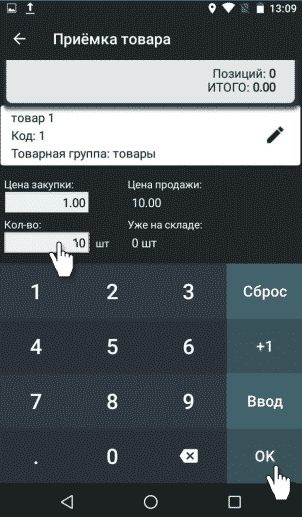
6. Запишите комментарий, если вам важно зафиксировать основания для приёмки, и подтвердите действие. Эвотор предложит распечатать отчёт об операции и ценники товара.